Comment Sauvegarder Les Messages Whatsapp Sur Google Drive – Dans cet article, nous allons vous guider pas à pas sur la façon de sauvegarder vos messages WhatsApp sur Google Drive. Nous vous expliquerons comment sauvegarder manuellement et automatiquement vos messages, ainsi que comment les restaurer si nécessaire. Nous aborderons également les avantages et les inconvénients de chaque méthode et vous fournirons des conseils pour optimiser vos sauvegardes.
Sauvegarde manuelle des messages WhatsApp

La sauvegarde manuelle vous permet de créer une copie de vos messages WhatsApp sur Google Drive à tout moment. Voici les étapes à suivre :
Ouvrir les paramètres de sauvegarde
Ouvrez WhatsApp et appuyez sur les trois points verticaux dans le coin supérieur droit. Sélectionnez “Paramètres” > “Discussions” > “Sauvegarde des discussions”.
Sélectionner un compte Google
Si vous n’avez pas encore lié de compte Google, appuyez sur “Ajouter un compte” et choisissez le compte que vous souhaitez utiliser.
Paramètres de sauvegarde
Vous pouvez choisir la fréquence des sauvegardes (quotidienne, hebdomadaire ou mensuelle) et si vous souhaitez inclure les vidéos dans la sauvegarde.
Lancer la sauvegarde, Comment Sauvegarder Les Messages Whatsapp Sur Google Drive
Appuyez sur le bouton “Sauvegarder” pour lancer la sauvegarde. La durée de la sauvegarde dépendra de la taille de votre historique de discussion.
Restaurer les messages
Pour restaurer les messages à partir d’une sauvegarde manuelle, désinstallez et réinstallez WhatsApp. Lors de la configuration, vous serez invité à restaurer vos messages à partir de Google Drive.
Sauvegarde automatique des messages WhatsApp
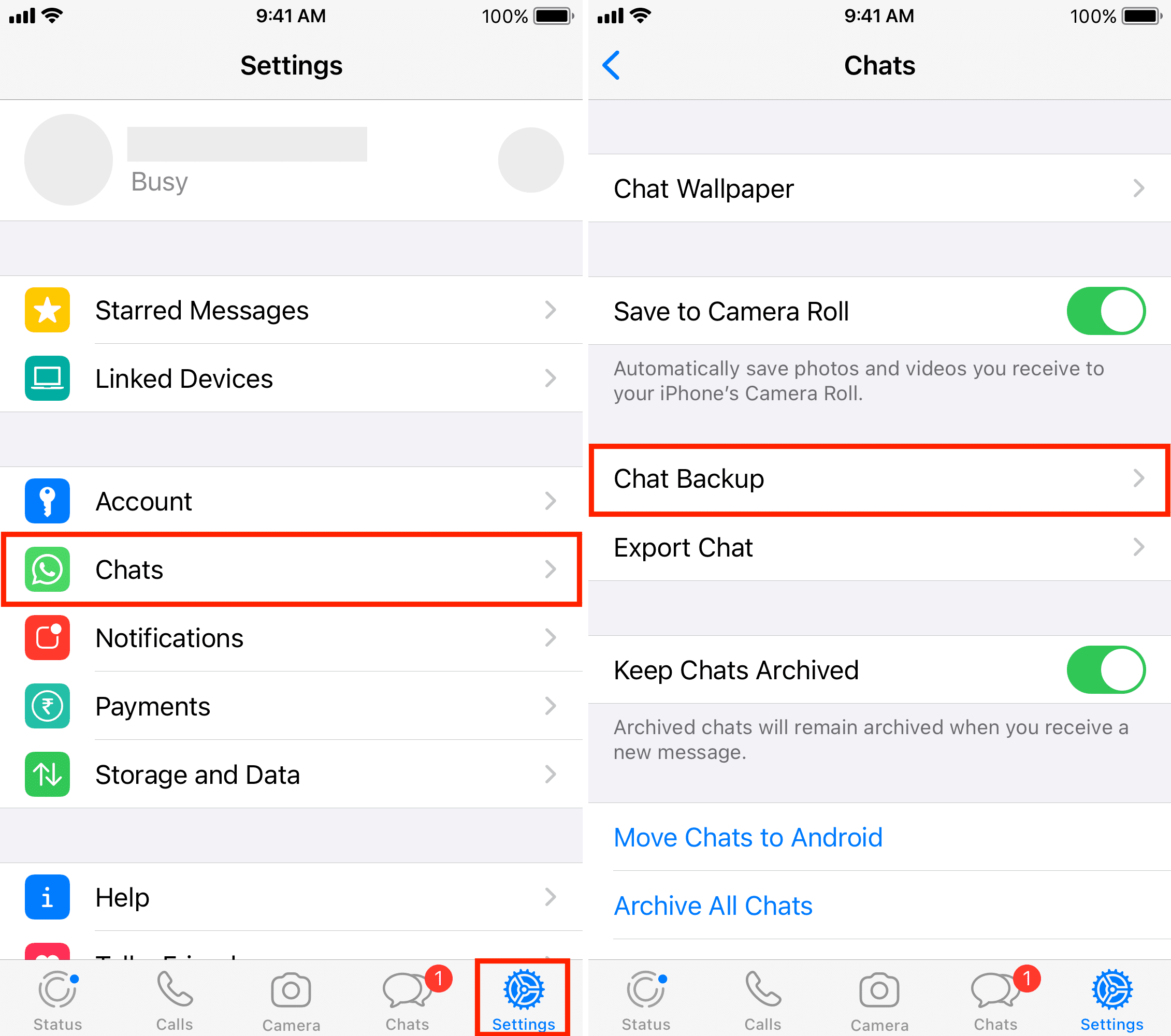
La sauvegarde automatique des messages WhatsApp sur Google Drive vous permet de conserver vos messages, photos, vidéos et documents en toute sécurité. Voici comment l’activer et la configurer :
Activation de la sauvegarde automatique
- Ouvrez WhatsApp et appuyez sur les trois points verticaux dans le coin supérieur droit.
- Sélectionnez “Paramètres” > “Discussions” > “Sauvegarde des discussions”.
- Activez l’option “Sauvegarde sur Google Drive”.
Fréquence et options de sauvegarde
Définissez la fréquence de sauvegarde : quotidienne, hebdomadaire ou mensuelle. Vous pouvez également choisir de sauvegarder uniquement lorsque vous êtes connecté au Wi-Fi ou lorsque votre appareil est en charge.
Avantages et inconvénients de la sauvegarde automatique
Avantages
- Sécurité des données : Vos messages sont stockés en toute sécurité sur les serveurs de Google Drive.
- Restauration facile : Vous pouvez restaurer vos messages à partir de Google Drive si vous changez d’appareil ou perdez votre téléphone.
Inconvénients
- Espace de stockage limité : Google Drive offre un espace de stockage limité gratuit. Vous devrez peut-être acheter de l’espace supplémentaire si vous avez beaucoup de messages.
- Confidentialité : Vos messages sont stockés sur les serveurs de Google, ce qui peut poser des problèmes de confidentialité pour certains utilisateurs.
Restauration des messages WhatsApp depuis Google Drive
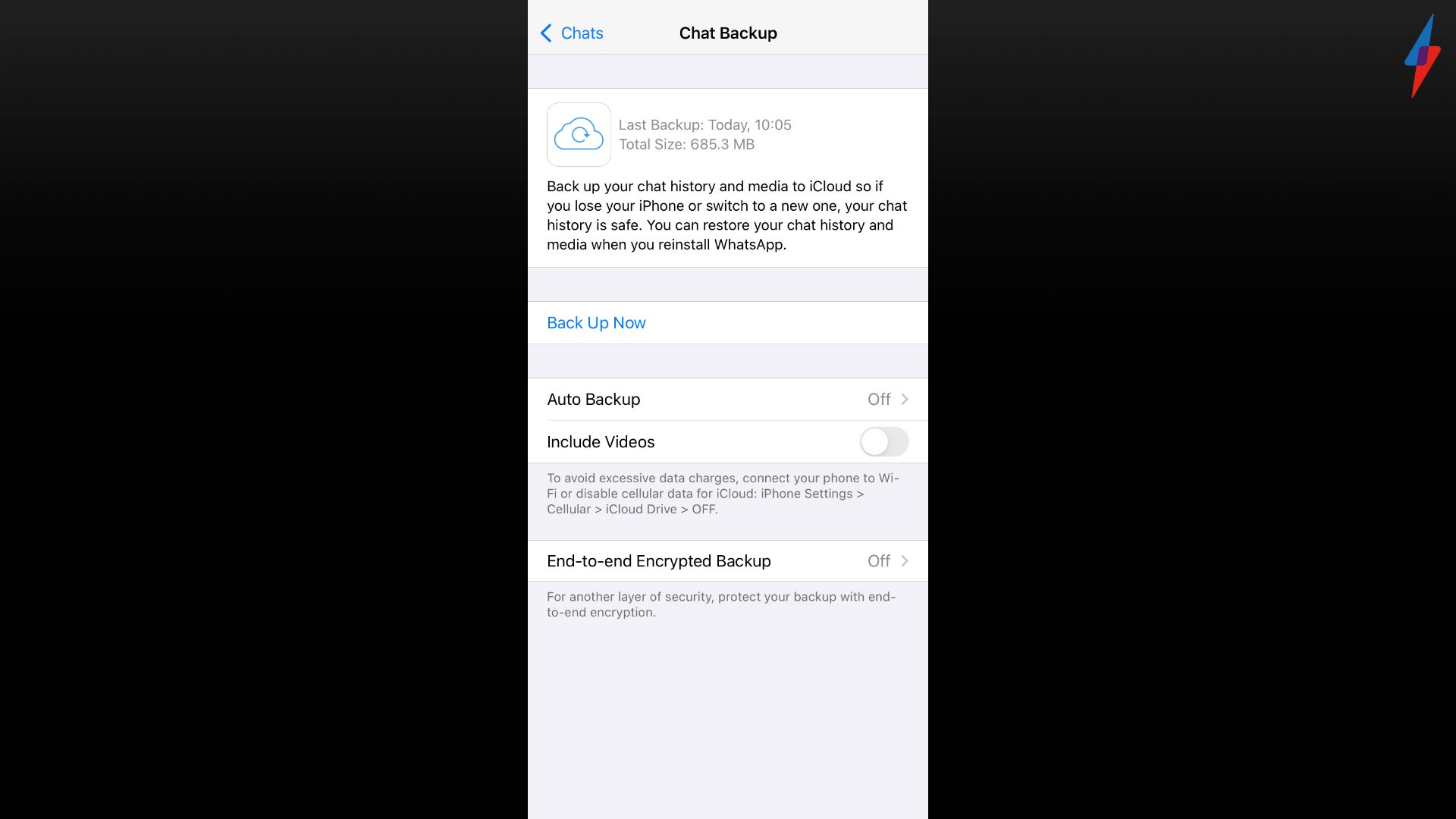
La restauration des messages WhatsApp depuis Google Drive permet de récupérer les conversations, les médias et les fichiers perdus. Ce processus est utile lors du changement d’appareil ou après une réinitialisation.
Étapes de restauration
Pour restaurer les messages WhatsApp depuis Google Drive, suivez ces étapes :
- Assurez-vous que votre compte Google est connecté à WhatsApp.
- Désinstallez et réinstallez WhatsApp sur votre appareil.
- Vérifiez votre numéro de téléphone.
- Lorsque vous êtes invité à restaurer les messages depuis Google Drive, appuyez sur « Restaurer ».
- Attendez la fin du processus de restauration.
Scénarios de restauration
Restauration sur un nouvel appareil :
Suivez les étapes ci-dessus pour restaurer les messages sur un nouvel appareil. Assurez-vous d’utiliser le même numéro de téléphone et le même compte Google.
Restauration après une réinitialisation :
Si vous avez réinitialisé votre appareil, vous pouvez restaurer les messages WhatsApp à partir de Google Drive. Suivez les étapes ci-dessus et assurez-vous que vous êtes connecté au même compte Google.
Limitations et considérations
- La restauration depuis Google Drive ne restaure pas les messages supprimés avant la sauvegarde.
- Les messages restaurés peuvent ne pas inclure les messages supprimés par l’expéditeur après la sauvegarde.
- Le processus de restauration peut prendre du temps, surtout si vous avez beaucoup de messages et de médias.
Gestion des sauvegardes WhatsApp sur Google Drive
Gérer vos sauvegardes WhatsApp sur Google Drive vous permet de contrôler l’espace de stockage utilisé, de supprimer ou de télécharger des sauvegardes, et de modifier le compte Google associé. En outre, vous pouvez optimiser l’utilisation de l’espace et accéder à des options de gestion avancées.
Suppression des sauvegardes
Pour supprimer une sauvegarde, ouvrez WhatsApp, accédez à “Paramètres” > “Discussions” > “Sauvegarde des discussions” > “Sauvegarder sur Google Drive”. Sélectionnez la sauvegarde à supprimer et appuyez sur “Supprimer la sauvegarde”.
Téléchargement des sauvegardes
Pour télécharger une sauvegarde, ouvrez WhatsApp, accédez à “Paramètres” > “Discussions” > “Sauvegarde des discussions” > “Sauvegarder sur Google Drive”. Sélectionnez la sauvegarde à télécharger et appuyez sur “Télécharger la sauvegarde”.
Changement de compte Google
Pour modifier le compte Google associé à vos sauvegardes WhatsApp, ouvrez WhatsApp, accédez à “Paramètres” > “Discussions” > “Sauvegarde des discussions” > “Sauvegarder sur Google Drive”. Appuyez sur “Modifier le compte” et sélectionnez le nouveau compte Google.
Optimisation de l’espace de stockage
Pour optimiser l’espace de stockage utilisé par les sauvegardes WhatsApp, vous pouvez exclure certains types de fichiers multimédias (par exemple, les vidéos) de la sauvegarde. Accédez à “Paramètres” > “Discussions” > “Sauvegarde des discussions” > “Sauvegarder sur Google Drive” > “Paramètres de sauvegarde” et décochez les types de fichiers à exclure.
Options avancées de gestion
WhatsApp offre des options avancées de gestion des sauvegardes, telles que la possibilité de désactiver les sauvegardes automatiques, de définir une fréquence de sauvegarde personnalisée et de crypter les sauvegardes avec un mot de passe. Pour accéder à ces options, ouvrez WhatsApp, accédez à “Paramètres” > “Discussions” > “Sauvegarde des discussions” > “Sauvegarder sur Google Drive” > “Paramètres de sauvegarde”.
Comparaison des méthodes de sauvegarde WhatsApp: Comment Sauvegarder Les Messages Whatsapp Sur Google Drive
La sauvegarde manuelle et automatique des messages WhatsApp sur Google Drive présentent des avantages et des inconvénients différents.
Sauvegarde manuelle
- Avantages:
- Contrôle total sur le moment de la sauvegarde.
- Possibilité de choisir les messages à sauvegarder.
- Inconvénients:
- Nécessite une intervention manuelle, ce qui peut être oublié ou négligé.
- Moins pratique pour les sauvegardes fréquentes.
Sauvegarde automatique
- Avantages:
- Automatise le processus de sauvegarde, éliminant les risques d’oubli.
- Fournit une sauvegarde régulière et cohérente.
- Inconvénients:
- Moins de contrôle sur le moment et le contenu de la sauvegarde.
- Peut consommer des données mobiles si la sauvegarde est effectuée via un réseau cellulaire.
Alternatives à Google Drive
Outre Google Drive, d’autres services de stockage cloud peuvent être utilisés pour sauvegarder les messages WhatsApp, notamment:
- iCloud (pour les utilisateurs iOS)
- OneDrive
- Dropbox
Choix de la meilleure méthode
Le choix de la meilleure méthode de sauvegarde dépend des besoins individuels:
- Pour ceux qui préfèrent un contrôle total et une sauvegarde sélective, la sauvegarde manuelle est préférable.
- Pour ceux qui recherchent une solution pratique et automatisée, la sauvegarde automatique est recommandée.
- Les utilisateurs qui ont des préoccupations en matière de confidentialité peuvent envisager des alternatives à Google Drive, telles qu’iCloud ou Dropbox.
En suivant les étapes décrites dans cet article, vous pouvez vous assurer que vos messages WhatsApp sont sauvegardés en toute sécurité et que vous pouvez les restaurer facilement en cas de besoin. N’oubliez pas de vérifier régulièrement vos sauvegardes et de les mettre à jour si nécessaire.
